如何在 iPhone 和 iPad 上使用谷歌地图隐身模式

您是否将 Google 地图用作 iPhone 或 iPad 上的主要导航应用?如果是这样,您可能有兴趣利用它必须提供的隐身模式,这有助于使 Google 地图的使用更加私密。
我们大多数人都已经知道 Google Chrome 上可以使用隐身模式来私下浏览网络。谷歌地图的隐身模式基本上起到了同样的作用。它允许您搜索地点和私密导航,而无需将所有数据保存到您的 Google 帐户。这是大多数隐私爱好者都会喜欢的功能。
想要在您的 iPhone 或 iPad 上试用 Google 地图的这项隐私保护功能吗?然后继续阅读!
如何在 iPhone 和 iPad 上使用 Google 地图隐身模式
在 Google 地图中使用隐身模式进行私密导航是一个相当简单直接的过程。不过,由于这是一项相对较新的功能,请确保您已安装最新版本的在您继续执行该过程之前,从 App Store 中获取 Google 地图。
- 在您的 iPhone 或 iPad 上打开“Google 地图”。
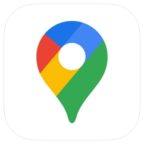
- 您需要使用 Google 帐户登录才能使用此功能。点击搜索栏旁边的个人资料图标。
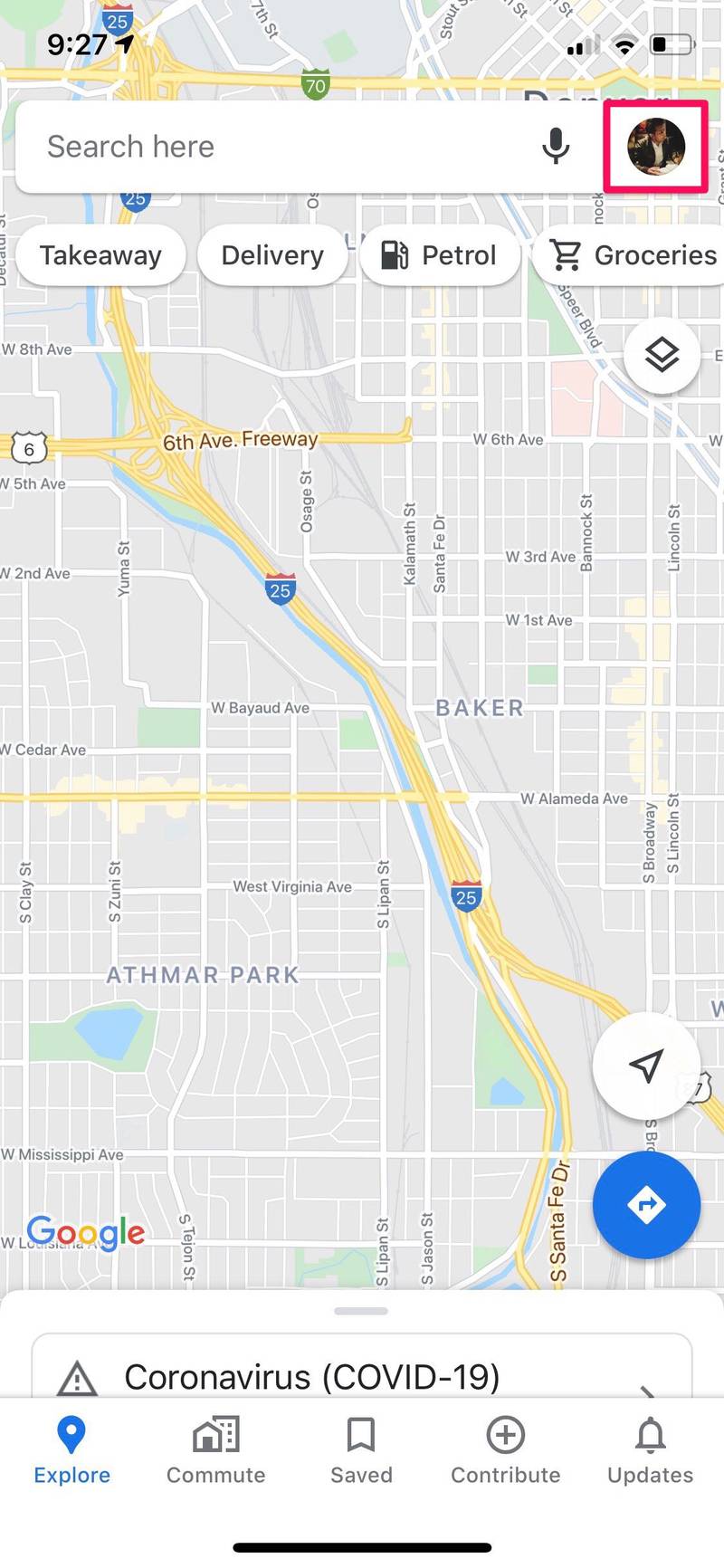
- 现在,点击“打开隐身模式”,这是菜单中的第一个选项。
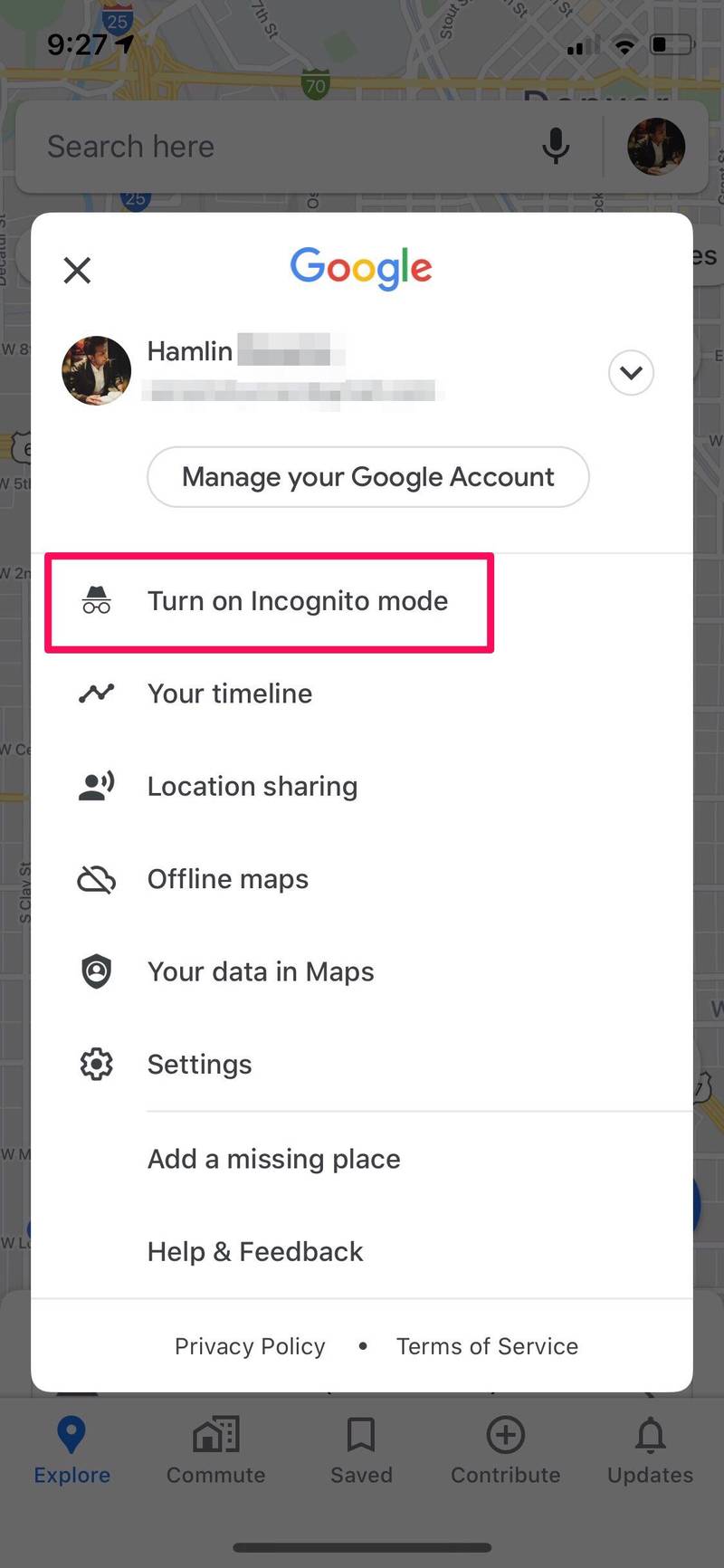
- 您会看到一个弹出窗口,其中包含隐身模式的简要说明。点击“关闭”开始私下搜索。

仅此而已。
现在您知道如何在 iPhone 和 iPad 上使用隐身模式进行私密导航了。您也可以按照相同的步骤在 Android 设备上打开隐身模式。
在 Google 地图应用中启用隐身模式后,您的搜索将不再保存,您导航到的地点也不会更新到您的 Google 位置记录中。也就是说,您将无法利用 Google 地图中的个性化功能,例如根据您之前访问的餐厅推荐。
如果您担心自己的隐私,您可能希望在 Google 地图中设置自动删除功能,以便不时删除您的搜索历史记录。您也可以关闭位置记录以阻止 Google 记录您去过的地方。
我们希望您能够在 iPhone 和 iPad 上使用隐身模式搜索地点和私密导航。在使用 Google 地图时,您还利用了哪些其他面向隐私的功能?请在下面的评论部分分享您的想法和经验,不要忘记查看更多关于隐私的文章和提示。
